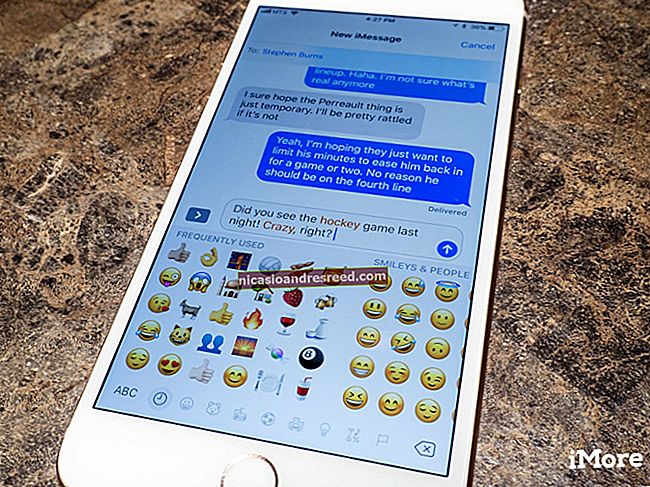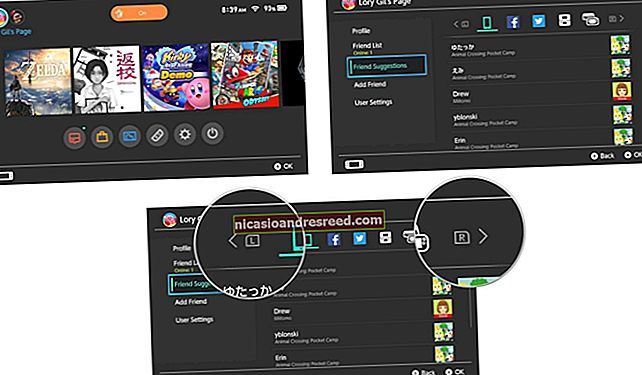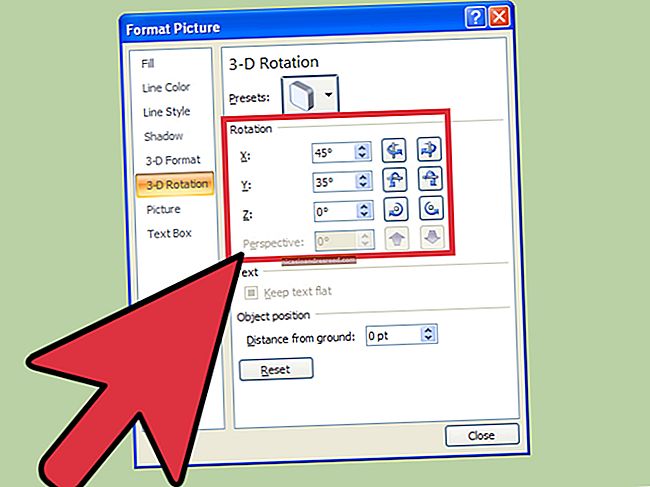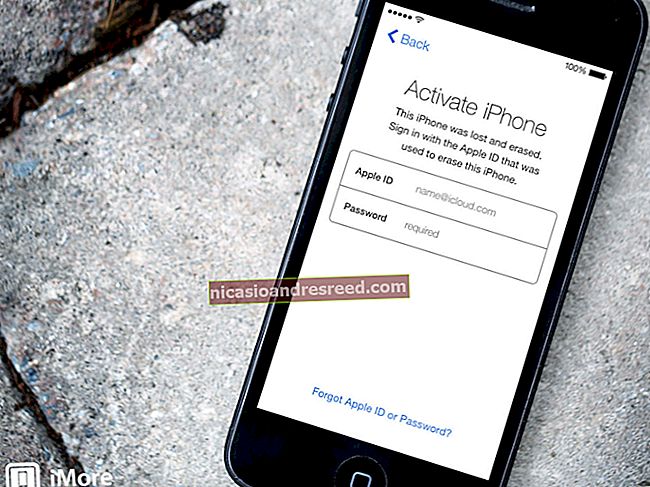এমুলেটরদের সাথে আপনার এনভিআইডিএ শিল্ড টিভিতে কীভাবে রেট্রো গেমস খেলবেন

এইচটিপিসির সংক্ষিপ্তসার, এনভিআইডিএ শিল্ড টিভি হ'ল আপনার বিনোদন কনসোলটিতে রাখতে পারেন এমন বহুমুখী বাক্স। এটি নেটফ্লিক্স এবং ইউটিউব থেকে 4 কে এইচডিআর প্লেব্যাক সমর্থন করে। আপনি গুগল প্লে স্টোর থেকে গেমস খেলতে পারেন এবং আপনার পিসি বা এনভিআইডিএর সার্ভারগুলি থেকে গেমস স্ট্রিম করতে পারেন। এবং আপনি এমনকি রেট্রো গেমিংয়ের জন্য একটি এমুলেটর সেট আপ করতে পারেন।
আমরা প্লেস্টেশন ক্লাসিক এবং এনইএস ক্লাসিকের মতো রেট্রো কনসোলগুলি দেখেছি, তাদের একক ব্যবহারের ক্ষেত্রে কিছুটা টার্ন অফ হতে পারে। গেমগুলির জন্য কেবল কিছু প্লাগ করতে এবং ডুব দেওয়ার জন্য কোনও ভুল নেই, তবে আপনি যদি আরও বহুমুখী সিস্টেম চান তবে অন্যান্য বিকল্পগুলি আরও ভাল। এবং এনভিডিয়া শিল্ড তাদের মধ্যে সেরা হতে পারে।
অনুকরণকারী এবং রম কি?
নতুন সিস্টেমে আপনার পুরানো গেমস খেলতে আপনার দুটি টুকরো দরকার:
- আন ইচালক: এটি এমন সফ্টওয়্যার যা ক্লাসিক গেমস খেলতে আপনার সিস্টেমকে একটি উপায় দিয়ে ক্লাসিক কনসোলকে অনুকরণ করে। এমুলেটরটি অনুবাদ অনুবাদ করার পাশাপাশি ভিডিও এবং অডিও আউটপুট পরিচালনা করার জন্য দায়ী। বেশিরভাগ ইমুলেটরগুলি সেভ স্টেটগুলিকে সক্ষম করে তোলে যাতে আপনি যে কোনও সময়ে আপনার গেমের অগ্রগতি সংরক্ষণ করতে পারেন।
- রমস: এগুলি আপনি খেলছেন সেই গেমের সফ্টওয়্যার সংস্করণ।
এমুলেটরগুলি পুরোপুরি আইনী, তবে রম ফাইলগুলি কিছুটা মার্কিয়ার ier কপিরাইট আইনগুলি দেশে একেক দেশে পরিবর্তিত হয়, তবে সর্বোত্তম ক্ষেত্রে, রম প্রাপ্তির একমাত্র আইনী পদ্ধতি হ'ল এটি আপনার নিজের কার্টরিজ থেকে ছিঁড়ে ফেলা। কার্তুজ আপনার দখলে থাকতে হবে এবং আপনি কারও সাথে রম ফাইলটি ভাগ করতে পারবেন না। শুরু করার আগে, আপনার অঞ্চলের আইনগুলি একবার দেখুন এবং নিশ্চিত করুন যে আপনি কোনও আইনীভাবে আপনার রমগুলি পেয়ে যাচ্ছেন।
ক্লাসিক কনসোল কেনার পরিবর্তে শীল্ডটি কেন ব্যবহার করবেন?
শিল্ডে এমুলেটর স্থাপন করা কেবল এনইএস ক্লাসিকের প্লাগিংয়ের মতো সহজ নয়, এটি আপনার নিজের কম্পিউটার তৈরির চেয়ে সহজ এবং আপনার পিসিতে গেমস অনুকরণের চেয়ে আরও বেশি টিভি বান্ধব। এবং আপনি যখন গেম খেলছেন না, আপনি একই প্রিয় বাক্সটি আপনার পছন্দসই অনুষ্ঠানগুলি ঘুরে বেড়াতে ব্যবহার করতে পারেন।
যেহেতু এনভিআইডিএর একটি শিল্ডের জন্য প্রথম পক্ষের নিয়ামক রয়েছে, এমুলেটর বিকাশকারীরা জানেন যে বেশিরভাগ ব্যবহারকারীদের কাছে এই নিয়ামক থাকে। এটি সেই নিয়ামকের জন্য সমর্থন অন্তর্ভুক্ত করা আরও সহজ করে তোলে, এর অর্থ বাক্সের ঠিক বাইরে আপনার প্রিয় রেট্রো গেমের সাথে কাজ করার জন্য আপনার আরও ভাগ্য হবে।
শিল্ডের আর একটি সুবিধা হ'ল আপনি একাধিক প্ল্যাটফর্ম থেকে গেম খেলতে পারেন। প্লেস্টেশন ক্লাসিকটি আপনাকে কেবল 20 টি গেম খেলতে দেয় will সুতরাং আপনি যখন সেগুলি শেষ করেন কনসোলটি একটি (খুব আকর্ষণীয়, মনে রাখবেন) সাজসজ্জা হয়ে যায়। যেহেতু আমরা এক মুহুর্তে পৌঁছে যাব, বেশিরভাগ শিউল্ড এমুলেটর বিভিন্ন প্ল্যাটফর্ম সমর্থন করে। আপনি আপনার এনইএস গেমস খেলতে পারেন, তবে এসএনইএস, গেমবয়, প্লেস্টেশন এবং আরও অনেক কিছু one সবই একটি ডিভাইস থেকে।
গুগল প্লে স্টোরে গেম পরীক্ষা করুন

আপনার গেম রমের একটি আইনী অনুলিপি এবং এটি চালনার জন্য কোনও এমুলেটর থাকলেও, আপনার এখনও Google প্লে স্টোরটিতে একই গেমটি সন্ধান করার কথা বিবেচনা করা উচিত। আপনাকে সম্ভবত এটি আবার কিনতে হবে, তবে এটি এমনকি পুরানো এএএ গেমগুলির মতো গ্র্যান্ড চুরি অটো সিরিজ দশটি কম করে (প্রতিটি) এ আসে। এবং তার সাথে, আপনি গেম রম প্রাপ্তির আইনী ধূসর অঞ্চলটি সম্পূর্ণ এড়িয়ে যান। আপনি এও জানেন যে আপনি প্লে স্টোর থেকে যে কোনও সময় গেমটি আবার ডাউনলোড করতে পারেন, সুতরাং আপনার পুরানো কার্তুজ এবং রম ফাইল রাখার দরকার নেই।
একটি পোর্টেড গেমটি সম্ভবত একটি অনুকরণ করা খেলোয়াড়ের চেয়ে আরও ভাল পারফর্ম করবে এবং এতে আরও ভাল নিয়ামক সমর্থন এবং ক্লাউড সেভের মতো বৈশিষ্ট্য থাকতে পারে। আপনার নিজের মালিকানাধীন কিছু আবার কিনে ফেলার জন্য এটি কিছুটা স্টিং করে তবে সুবিধাটি সম্ভবত কয়েক হাজার টাকা মূল্যের।
এটি বলেছিল, আসুন কীভাবে একটি এমুলেটরকে কাজ করা যায় তা একবার দেখে নেওয়া যাক।
আপনার যা প্রয়োজন তা এখানে
এই কাজটি করতে আপনার কয়েকটি জিনিস দরকার:
- রেট্রোআর্ক: প্লে স্টোরটিতে এই এমুলেটরটি বিনামূল্যে পাওয়া যায়, সুতরাং এটি আপনার ডিভাইসে সাইডেলোডিংয়ের বিষয়ে আপনাকে চিন্তা করতে হবে না। এটি প্রচুর পুরানো সিস্টেম, সহজ রাষ্ট্রীয় সঞ্চয় এবং লোডিং সমর্থন করে এবং শীল নিয়ামকের জন্য সমর্থন অন্তর্ভুক্ত করে।
- সলিড এক্সপ্লোরার: এটি 160 ইঞ্চি স্ক্রিনে এমনকি অ্যান্ড্রয়েডের জন্য সেরা ফাইল পরিচালক।
- একটি ইউএসবি ড্রাইভ: পুরানো গেমের ফাইলগুলি ক্ষুদ্র, তাই আপনার বড় থাম্ব ড্রাইভের দরকার নেই। আমার কাছে বিশ বা গেমস ছিল প্রায় 1.3 গিগাবাইট।
ইউএসবি ড্রাইভ প্রস্তুত করতে, আপনার উইন্ডোজ কম্পিউটারে এটি এনটিএফএস, এক্সএফএটি বা FAT32 হিসাবে ফর্ম্যাট করুন।
আপনার রম ফাইলগুলি কীভাবে লোড করবেন

আপনি যদি প্রতিটি সিস্টেমের জন্য রম ফাইলগুলি পৃথক সাবফোল্ডারগুলিতে পৃথক করেন তবে পরে এটি আরও সহজ হবে। আমার এনইএস রমগুলি "এনইএস" লেবেলযুক্ত ফোল্ডারে রয়েছে, আমার গেমবয় অ্যাডভান্স রমগুলি "জিবিএ" লেবেলযুক্ত ফোল্ডারে রয়েছে and একবার আপনার রমস ফোল্ডারটি সমস্ত সেট আপ হয়ে গেলে, পুরো ফোল্ডারটি আপনার ইউএসবি ড্রাইভে অনুলিপি করুন।
এর পরে, আপনার এনভিআইডিএ শিল্ডে থাম্ব ড্রাইভ .োকান।
উপরের-বাম কোণে হ্যামবার্গার মেনু নির্বাচন করতে শিল্ডের রিমোটে নেভিগেশন প্যাড ব্যবহার করুন।

সেটিংস আইকনটি নির্বাচন করুন।

তালিকাটি নীচে সরানোর জন্য নেভিগেশন বোতামগুলি ব্যবহার করুন এবং "নীচে প্রসঙ্গ টুলবার" বিকল্পটি চেক করুন। এই চেক করা ছাড়াই, অনুলিপি, পেস্ট করা, এবং আরও অনেকগুলি সরঞ্জামগুলি শীলের রিমোটের সাথে আপনার কাছে উপলভ্য।

রিমোটের পিছনের বোতামটি একবার টিপুন, তারপরে নীচে সরুন এবং "ইউএসবি ড্রাইভ ১" নির্বাচন করুন

রমস ফোল্ডারে নীচে সরান, তারপরে এটি নির্বাচন করতে রিমোটের কেন্দ্র বোতামটি টিপুন এবং ধরে রাখুন। শীর্ষে নেভিগেট করুন এবং অনুলিপি আইকনটি নির্বাচন করুন।

ডানদিকে যেতে নেভিগেশন বোতামগুলি ব্যবহার করুন, যা ডিফল্টরূপে আপনার অভ্যন্তরীণ সঞ্চয়স্থান তালিকাভুক্ত করে। রমস ফোল্ডারটি পেস্ট করতে ক্লিপবোর্ড বাটনটি নির্বাচন করুন।

একবার রমস ফোল্ডারটি আপনার অভ্যন্তরীণ স্টোরেজে অনুলিপিটি শেষ করার পরে অ্যান্ড্রয়েড টিভি হোম স্ক্রিনে ফিরে আসতে রিমোটের হোম বোতামটি টিপুন।
রেট্রোআর্ক সেট আপ করা হচ্ছে

আপনি যখন প্রথমবারের জন্য রেট্রোআর্চটি খুলবেন তখন এটি আপনার স্টোরেজটি পড়ার অনুমতি চাইবে। অ্যাপ্লিকেশনটির আপনার রম ফাইলগুলি পড়ার জন্য এটি দরকার, সুতরাং আপনাকে সেই অনুমতিটি দেওয়া দরকার। রেট্রোআর্চের জন্য আপনাকে গেমপ্যাডটি ব্যবহার করতে হবে, সুতরাং এখান থেকে সমস্ত নির্দেশাবলীর বিষয়টি মাথায় রেখেই হবে।

পরবর্তী কাজটি হ'ল একটি কোর ডাউনলোড করা, যা আপনি অনুকরণ করার চেষ্টা করছেন এমন নির্দিষ্ট প্ল্যাটফর্মের সাথে কাজ করার জন্য তৈরি একটি প্লাগইন। উদাহরণস্বরূপ, গেমবয় অ্যাডভান্স গেম খেলার আগে আপনাকে গেমবয় অ্যাডভান্স সমর্থন করে এমন একটি কোর ডাউনলোড করতে হবে। এই সমস্তই রেট্রোআর্ক অ্যাপ্লিকেশনটির মধ্যে ঘটে তাই আপনার কোনও ওয়েবসাইটে যাওয়ার বা ফাইল ব্রাউজারের চারপাশের জিনিসগুলি আবার অনুলিপি করার বিষয়ে চিন্তা করার দরকার নেই। আপনার গেমগুলি আরও ভাল খেলার জন্য প্রতিটি কোর সময়ে সময়ে আপডেট হতে পারে এবং আপনি এগুলি রেট্রোআর্ক থেকেও আপডেট করতে পারেন।
একটি কোর ইনস্টল করতে, "লোড কোর" নির্বাচন করুন।

এরপরে, "ডাউনলোড করুন কোর" নির্বাচন করুন।

আপনি যে সিস্টেমগুলি অনুকরণ করতে চান তার জন্য একটি কোর নির্বাচন করতে এবং ডাউনলোড করতে রিমোটের কন্ট্রোলার বা সেন্টার বোতামে "এ" টিপুন।

আপনার সিস্টেমে বেছে নেওয়ার জন্য আপনার একাধিক কোর থাকতে পারে। প্রতিটি কোর কিছুটা আলাদাভাবে পারফর্ম করতে পারে, সুতরাং আপনার গেমটি ঠিকমতো না খেললে, একটি আলাদা কোর আরও ভাল কাজ করতে পারে। আপনার গেমের অগ্রগতিতে আঘাত না দিয়ে আপনি সর্বদা একটি নতুন কোর ডাউনলোড করতে পারেন।
এরপরে আপনার রম ফাইলগুলি স্ক্যান করতে রেট্রোআর্চ পাচ্ছে। রেট্রো আরচের হোম স্ক্রিনে ফিরে যেতে নিয়ামকের উপর বি টিপুন, তারপরে সমস্ত দিক ডানদিকে নিয়ে যেতে বাম থাম্বস্টিকটি ব্যবহার করুন। "স্ক্যান ডিরেক্টরি" নির্বাচন করুন।

"/ স্টোরেজ / এমুলেটেড / 0" বিকল্পটি নির্বাচন করুন।

নীচে সরতে বাম থাম্বস্টিকটি ব্যবহার করুন এবং "রমস" নির্বাচন করুন (বা আপনি যেটি আপনার রমগুলির ফোল্ডার শিরোনাম করেছেন)।

"এই ডিরেক্টরিটি স্ক্যান করুন" নির্বাচন করুন।

আপনার সমস্ত রম ফাইল স্ক্যান করতে এক মুহুর্ত সময় লাগবে তবে এর পরে আপনি রেট্রোআর্চের হোম পৃষ্ঠায় ফিরে না আসা পর্যন্ত নিয়ামকের বি বোতামটি টিপুন। ডানদিকে যেতে বাম থাম্বস্টিকটি ব্যবহার করুন এবং আপনি যে সমস্ত সিস্টেমের জন্য রম ফাইল রেখেছেন সেগুলির প্রতিনিধিত্বকারী আইকনগুলি দেখতে পাবেন।

বাম দিকে ফিরে যান এবং, সেটিংস আইকনের নীচে মেনুতে, "ইনপুট" নির্বাচন করুন।

"মেনু টগল গেমপ্যাড কম্বো" নির্বাচন করুন।

রেট্রোআর্চের ভিতরে থাকা মেনুটি আপনার গেমের অবস্থা সংরক্ষণ এবং পুনরায় লোড করতে ব্যবহৃত হয়, যাতে আপনি আপনার গেমের অগ্রগতি সংরক্ষণ এবং লোড করতে পারেন। এই সেটিংটি মেনু আনার জন্য আপনি কোন বোতামটি চাপছেন তা পরিবর্তিত হয়, সুতরাং গেমসে আপনি ব্যবহার করবেন না এমন একটি সমন্বয় নির্বাচন করুন।

আপনি সেটিংস স্ক্রিনে থাকা অবস্থায় আপনি কয়েকটি নিয়ন্ত্রণ এবং ভিডিও সেটিংস পরিবর্তন করতে পারেন। উদাহরণস্বরূপ, আপনি সিআরটি যুগে নকশাকৃত গেমগুলির জন্য বিলম্ব সামঞ্জস্য করতে চাইতে পারেন। সিআরটি প্রদর্শনগুলিতে চিত্রের ডেটা প্রদর্শিত হওয়ার আগে এটি সংরক্ষণ করার ক্ষমতা নেই, অন্যদিকে নতুন প্রদর্শন প্রযুক্তিগুলি কয়েক মিলিসেকেন্ডে বিলম্বিত করে। এ কারণে, আপনি পেতে পারেন যে আপনাকে বিলম্ব সামঞ্জস্য করতে হবে, তাই আপনার বোতামের টিপগুলি অন পয়েন্টে রয়েছে।
আপনি যখন খেলতে প্রস্তুত হবেন, তখন আপনার কাছে থাকা সিস্টেমের তালিকায় ফিরে যান। আপনি যে গেমটি খেলতে চান তা নির্বাচন করুন।

"রান" নির্বাচন করুন।

আপনি যে কোরটি এটি ব্যবহার করতে চান তা নির্বাচন করুন।

একটি শেষবার "রান" নির্বাচন করুন।

এটাই! আপনার খেলাটি চলমান আছে এবং আপনি আপনার হৃদয়ের সামগ্রীতে খেলতে পারবেন।
যদিও এটি সমস্ত সেট আপ করার মতো মনে হয়েছিল, আপনার রম ফাইলগুলি একবার লাগলে এটি কয়েক মিনিটের বেশি সময় নেয় না। এমুলেটর ইনস্টল হওয়ার সাথে সাথে আপনার স্ট্রিমিং মিডিয়া, নতুন গেমস খেলতে এবং আপনার পছন্দসই ভিনটেজ গেম খেলতে এখন আপনার কাছে একটি ডিভাইস রয়েছে!